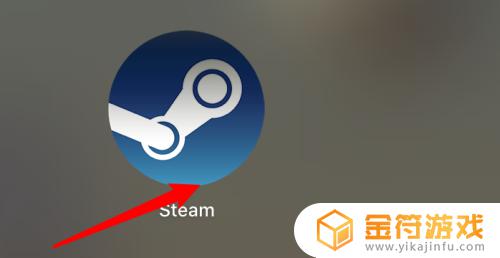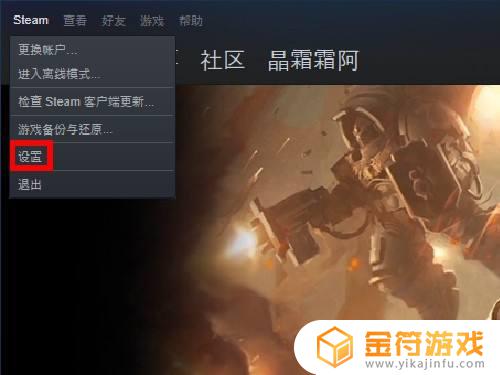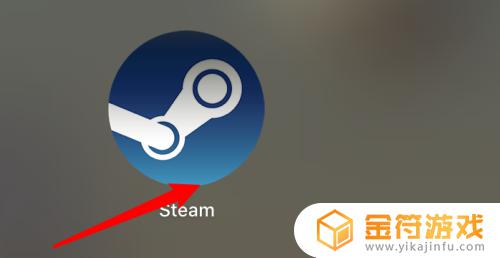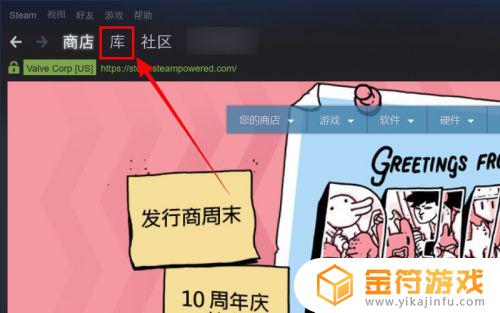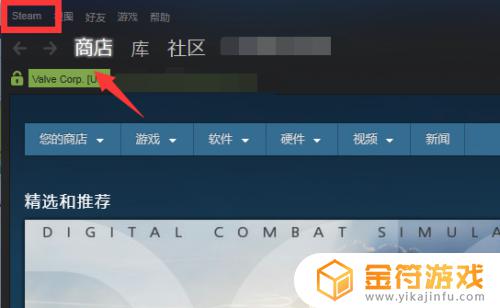steam如何更换截图 如何在Steam中更改游戏截图保存位置
时间:2024-01-09来源:金符游戏作者:佚名
Steam是一款广受欢迎的游戏平台,让玩家能够轻松地购买、下载和玩游戏,有些玩家可能对于如何更换游戏截图的保存位置感到困惑。在Steam中,更改截图保存位置并不困难,只需按照简单的步骤进行操作即可。本文将为大家介绍如何在Steam中更改游戏截图保存位置,让玩家们能够更方便地管理自己的游戏截图。
如何在Steam中更改游戏截图保存位置
操作方法:
1.首先打开i啊Steam并登录,点击左上角【Steam】。
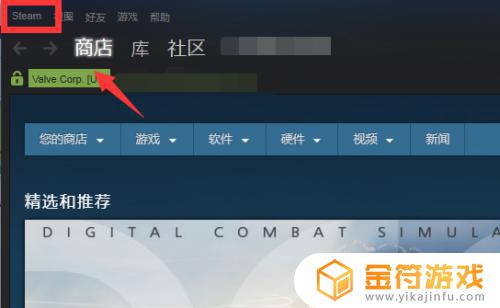
2.在弹出的列表中点击【设置】。
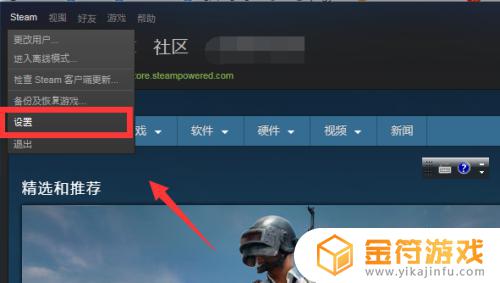
3.进入设置后,点击左侧【游戏中】。
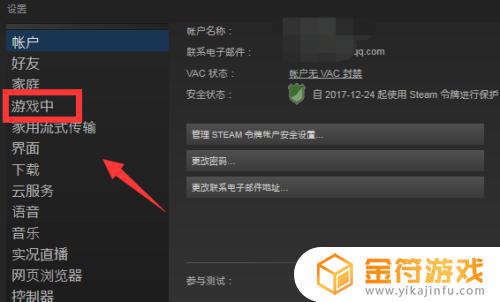
4.点击截图快捷键下方的【截图保存位置】。
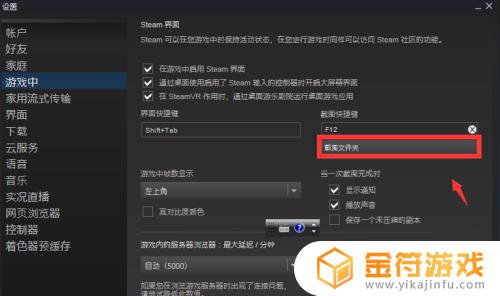
5.如图,这时会弹出文件夹选项。我们可以手动选择截图保存位置也可以左下角新建文件夹。
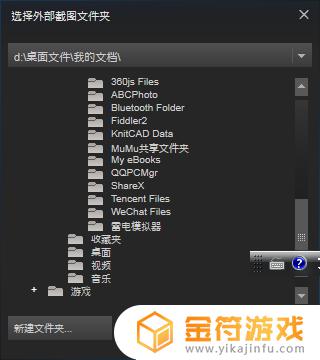
6.设置完毕后,点击【确定】,这样以后我们截取的图片就能够保存在指定的文件路径下了。
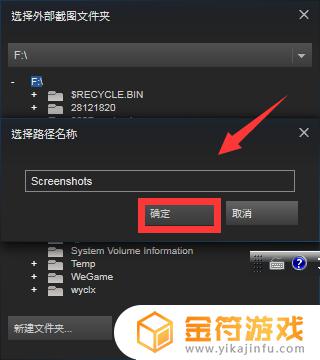
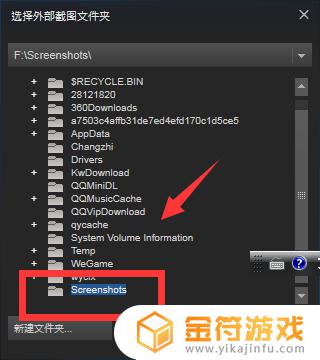
以上是关于如何更换steam截图的详细内容,相信这些信息能给大家带来启发和帮助,如果还有其他相关问题需要解决,请继续关注本站,我们将为您提供更多更新内容。